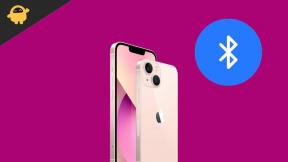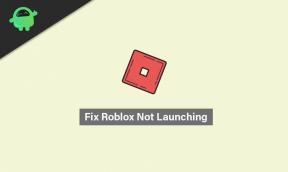كيفية مسح السجل على iPhone X
Miscellanea / / August 05, 2021
ROM مخصص | سيانوجين مود | تطبيقات أندرويد | تحديث البرامج الثابتة | MiUi | كل مخزون ROM | نظام Lineage OS |
قد يتسبب الاحتفاظ بالسجل على هاتفك الذكي في تهديدات الخصوصية في بعض الأحيان. لذلك فإن معظم المستخدمين لديهم ممارسة لمسح السجل من حين لآخر. علاوة على كونه يمثل تهديدًا للخصوصية ، فقد يؤثر ذلك أيضًا على ذاكرة الجهاز. الزيادة في بيانات المحفوظات تعني زيادة في بيانات ذاكرة التخزين المؤقت. عندما تتراكم بيانات ذاكرة التخزين المؤقت هذه فوق حد يمكن أن تكون مشكلة خطيرة للغاية. لذا فإن مسح السجل يمكن أن يساعدك بطريقتين ، الأولى تقلل من فرصة تهديدات الخصوصية والأخرى تحفظ ذاكرة الجهاز. ستوضح لك المقالة التالية طرقًا مختلفة لمسح السجل على iPhone X.

جدول المحتويات
-
1 طرق لمسح السجل على iPhone X
- 1.1 خطوات لمسح السجل في متصفح Safari
- 1.2 خطوات لمسح السجل على متصفح Google Chrome
- 1.3 استخدام متصفح خاص أو متخفي
طرق لمسح السجل على iPhone X
أكثر المتصفحات استخدامًا من قبل مستخدم iPhone X هي متصفح Safari و Google Chrome. ستخبرك هذه المقالة بكيفية حذف السجل على كل من متصفح Safari و Google Chrome. بالإضافة إلى ذلك ، ستتم أيضًا مناقشة طريقة لتقييد حفظ السجل على iPhone X.
خطوات لمسح السجل في متصفح Safari
لمسح سجل متصفح iPhone X safari ، سيتعين عليك الوصول إلى قائمة الإعدادات بالجهاز. متصفح Safari هو المتصفح الافتراضي المتاح على جميع أجهزة Apple ولا يمكن مسح السجل إلا من خلال الوصول مباشرة إلى قائمة الإعدادات. خطوات مسح السجل على iPhone X هي:
- افتح قائمة الإعدادات من شاشة iPhone X الرئيسية
- متصفح رحلات السفاري واضغط لفتحه
- اسحب لأسفل وانقر على خيار مسح السجل وبيانات الموقع
- في النافذة المنبثقة ، انقر فوق خيار مسح السجل والبيانات
خطوات لمسح السجل على متصفح Google Chrome
Google Chrome هو تطبيق من Google ولكنه يستخدم أيضًا على نطاق واسع من قبل مستخدمي iPhone. يمكنك محو السجل على متصفح Google Chrome بالذهاب إلى التطبيق. خطوات مسح السجل على متصفح Google Chrome هي:
- افتح تطبيق Google Chrome بالنقر فوقه
- انقر فوق النقاط الثلاث الموضحة في الزاوية اليمنى العليا
- من القائمة المنسدلة انقر فوق التاريخ
- انقر فوق بيانات التصفح الواضحة التي ستكون في الركن الأيسر السفلي
- يمكنك إما اختيار الأب الفردي والنقر فوق تم والذي سيكون في الزاوية اليمنى العليا لحذف تلك البيانات الفردية
- أو لحذف بيانات السجل بالكامل بنقرة واحدة على خيار مسح بيانات التصفح
استخدام متصفح خاص أو متخفي
المتصفح الخاص أو المتخفي هو وضع تصفح لن يحفظ السجل. هذا متاح مع كل من متصفحي Safari و Google Chrome. في متصفح Safari ، يُعرف باسم الوضع الخاص وعلى متصفح Google Chrome المتخفي. خطوات تمكين الوضع الخاص في رحلات السفاري هي:
- افتح تطبيق Safari
- انقر فوق خيار الصفحات الذي سيكون علامة مربعتين في الزاوية اليمنى السفلية
- انقر فوق الخيار الخاص الذي سيكون في أسفل اليسار
خطوات فتح وضع التخفي في Google Chrome:
- افتح تطبيق Google Chrome بالنقر فوقه
- انقر فوق النقاط الثلاث الموضحة في الزاوية اليمنى العليا
- من القائمة المنسدلة ، حدد علامة تبويب التصفح المتخفي الجديدة
آمل أن يكون هذا الدليل مفيدًا في الفهم كيفية مسح السجل على iPhone X. إذا كان لديك أي استفسارات أو ملاحظات ، فيرجى ترك تعليق أدناه.